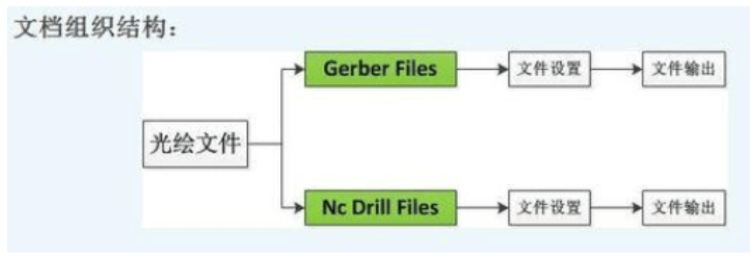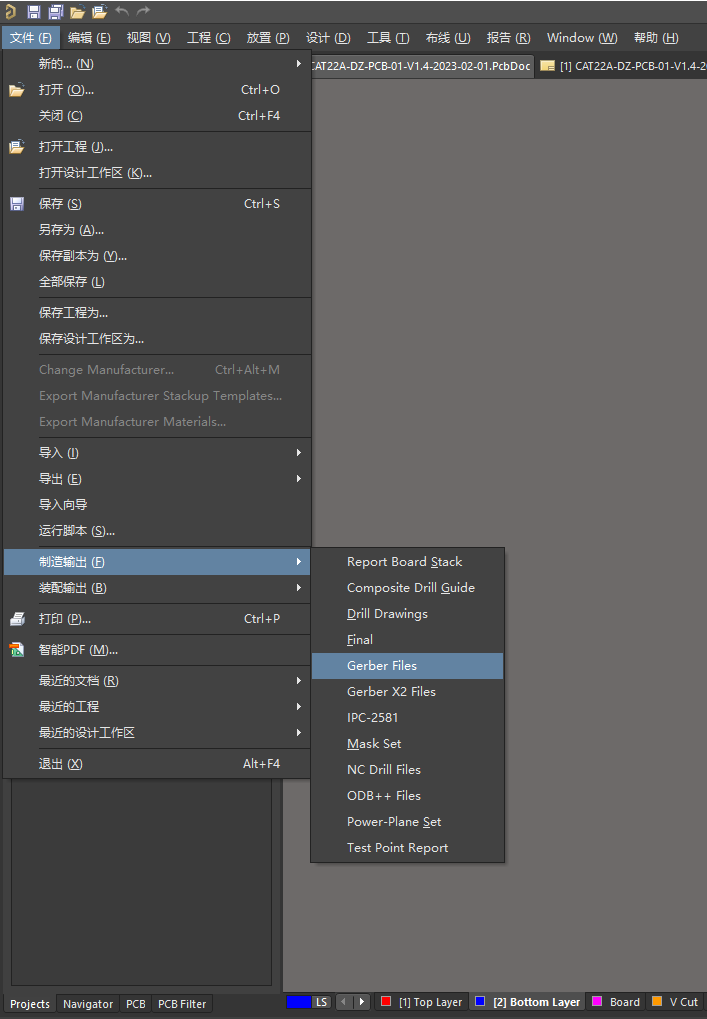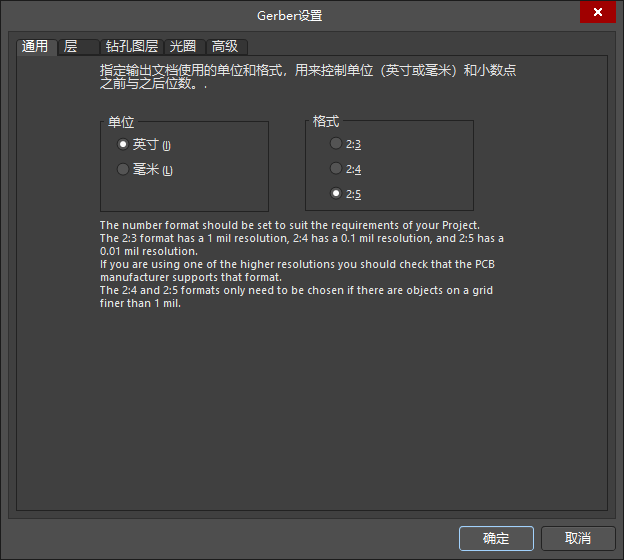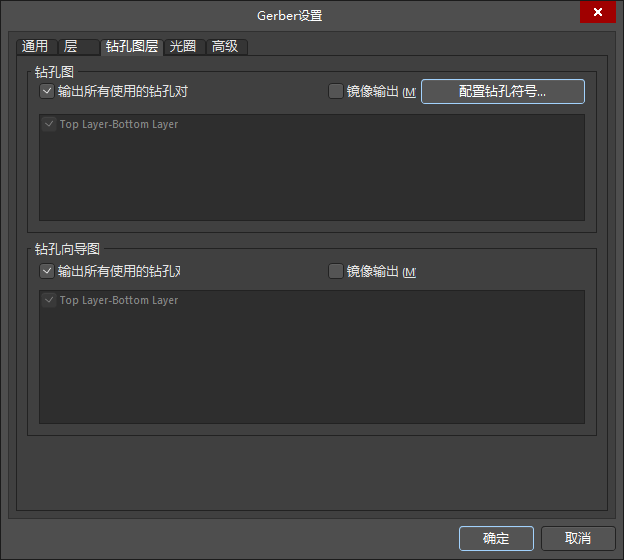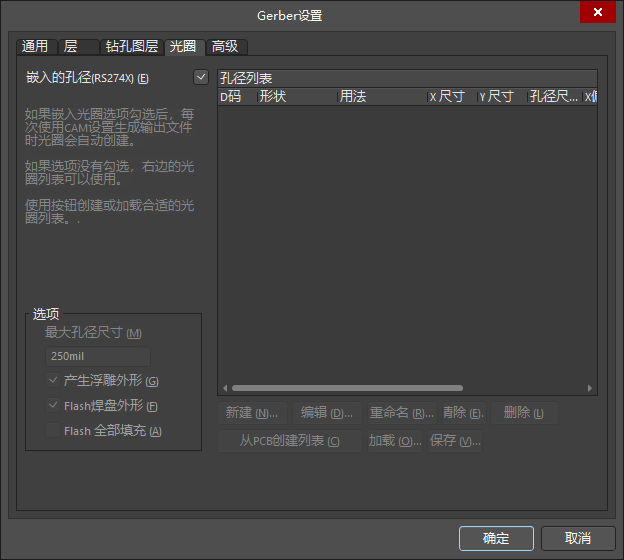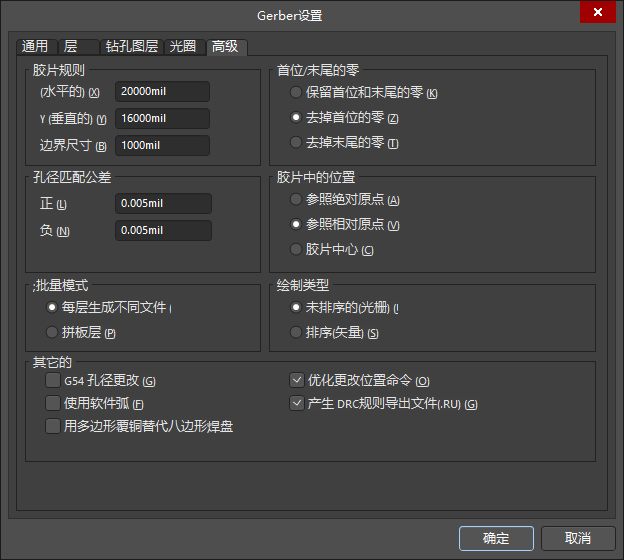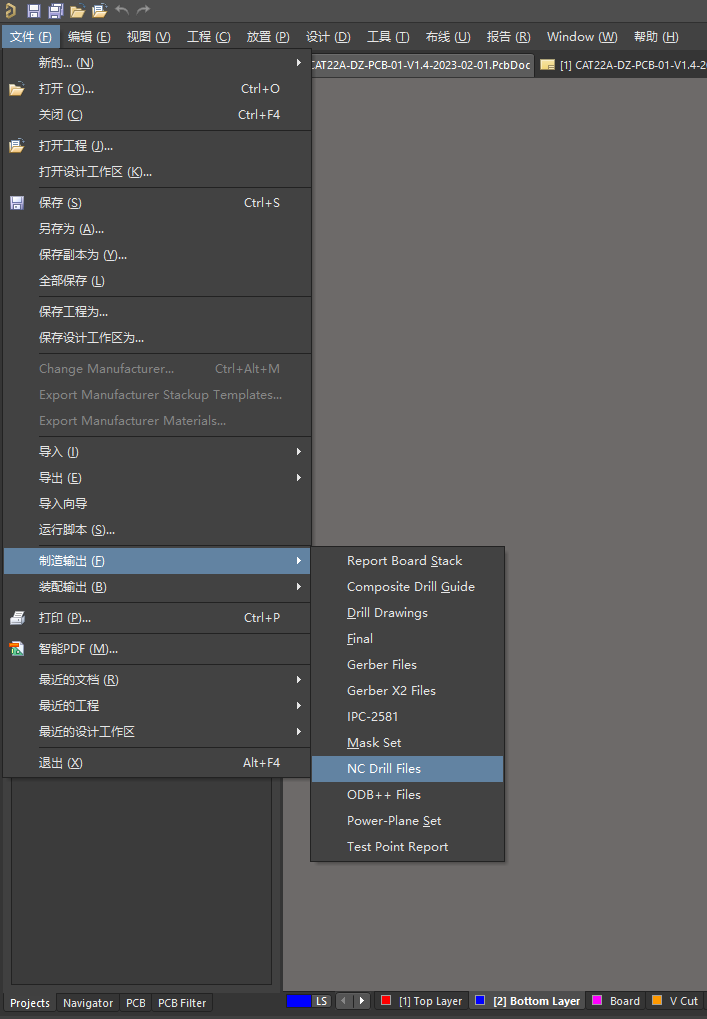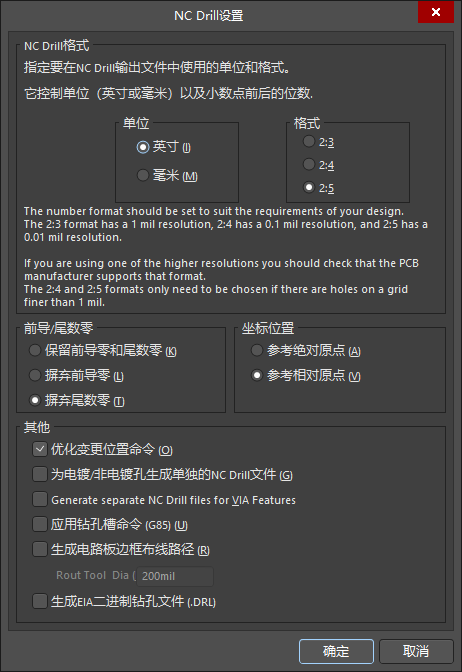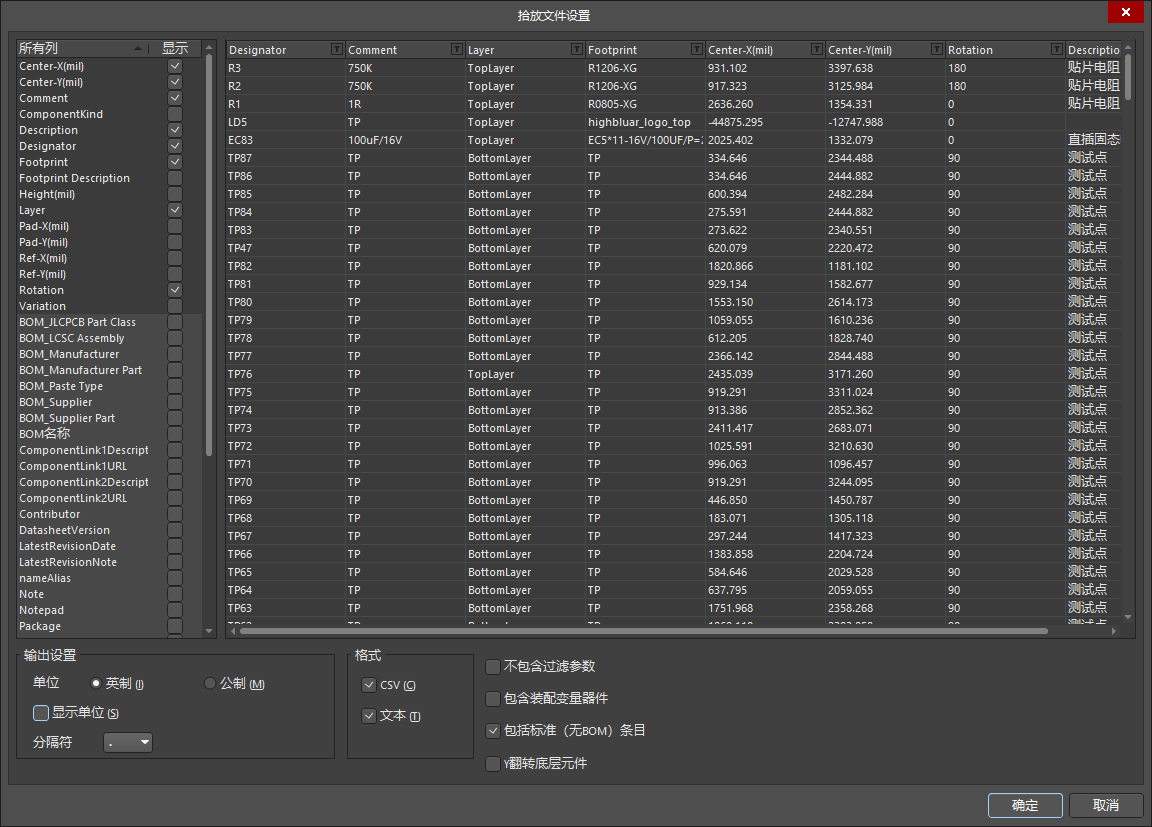| AD22 PCB导出Gerber文件详细步骤 | 您所在的位置:网站首页 › 输出gerber设置板厚 › AD22 PCB导出Gerber文件详细步骤 |
AD22 PCB导出Gerber文件详细步骤
|
PCB绘制好,检查完成后,就可以把文件交给PCB工厂生产了,一般有两种方式: 第一种最简单就是直接将PCB文件压缩打包,发给工厂。 第二种生成Gerber等相关资料,再压缩打包,发给工厂。 这里以AD22中文版为例,从头到尾讲解如何将PCB文件导出生产文件(project outputs:gerber文件、NC钻孔文件、坐标文件)。
贴片时还要用到坐标文件。 在PCB中,点击 文件--制造输出--Gerber Files,如下图:
随后出现 Gerber设置 界面: 在通用界面下,单位选择英寸,格式选择2:5。 在层界面下,在下方的绘制层选择框中选择:所有使用的;在映射层框中选择:关闭所有;勾选包括未连接的中间层焊盘选择框。如下图所示: 在钻孔图层设置界面下,将钻孔绘制图打勾,钻孔栅格图打勾,如下图: 在光圈设置界面中,默认勾选:嵌入的孔径(RS274X)。 在高级设置界面中,按默认设置。 此时点击确定,即可生成gerber文件。文件会默认保存在工程目录下的一个新建文件夹为Project Outputs for XXX(XXX为工程名)的文件夹。同时工程下会多出一个后缀为Cam未保存的文件,此文件不必保存,关掉即可,下面步骤生成的Cam文件也不必理会。 特别提醒,AD16及以后的版本,keep-out-layer无法导出gerber,或者说导出不完整。这里有两个解决办法:一个是按照官方办法,用机械层设定板型,另一个办法是点击设计,板子形状,点击根据板子外形生成线条,这个时候再导出Gerber的话,就能导出keep-out-layer。 Gerber文件导出后,还需要生成NC钻孔文件,生成步骤如下: 在PCB工程下,点击 文件--制造输出--NC Drill Files。 出现一个NC钻孔设置界面,单位像上面一样选择英寸,格式选择2:5,其他按照下图设置: 点击确定: 再次点击确定: 再点击确定,即可生成NC钻孔文件,随后还要生成坐标文件。 坐标文件 在PCB文件下,点击 文件--装配输出--Generates pick and place files: 点击后有如下界面: 按照上图设置,形式选择文本,或者CSV,都选也行,点击确定即可生成坐标文件。 至此,我们将我们的PCB文件生成了适合PCB工厂生产的生产文件,将工程同级目录下的Project Outputs for XXX(XXX为工程名)打包压缩,发给PCB工厂即可。 |
【本文地址】